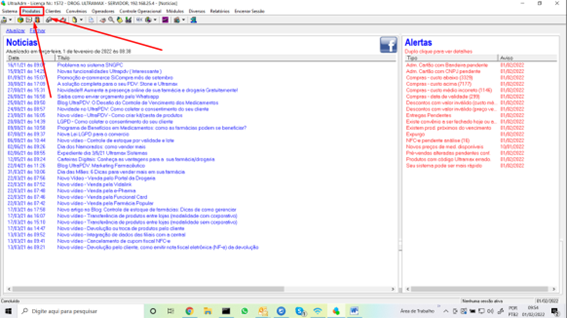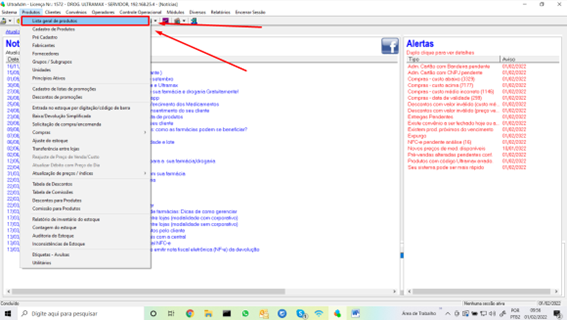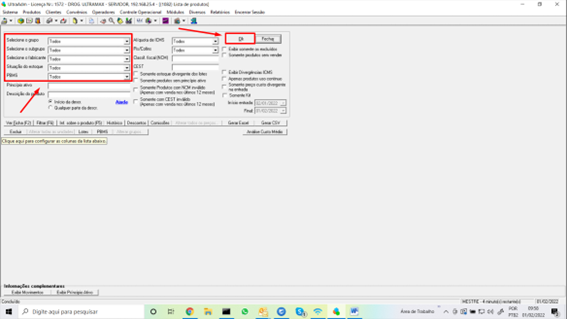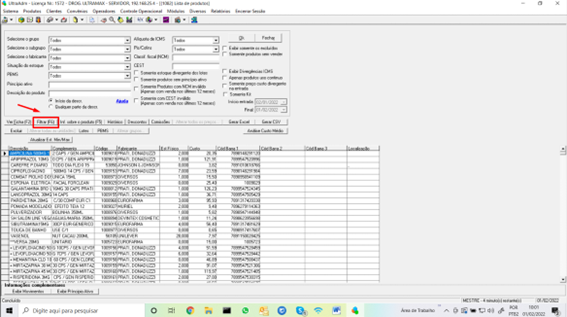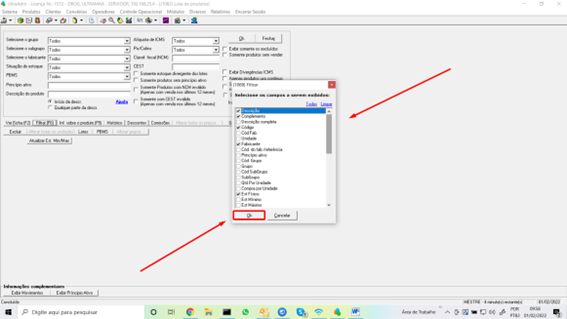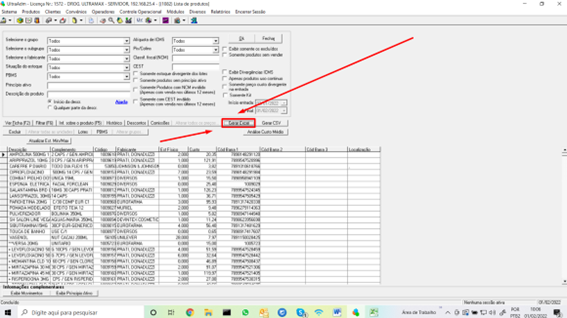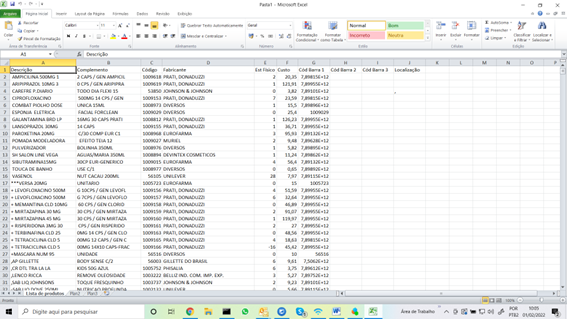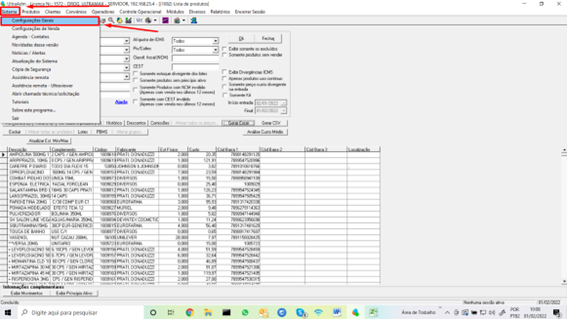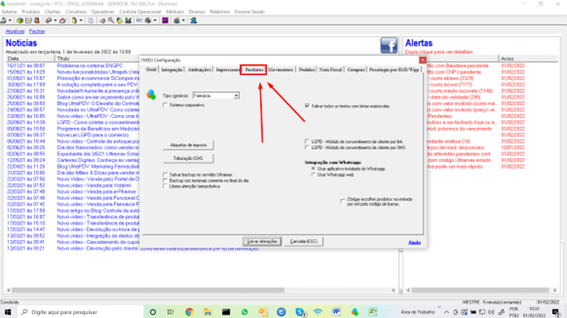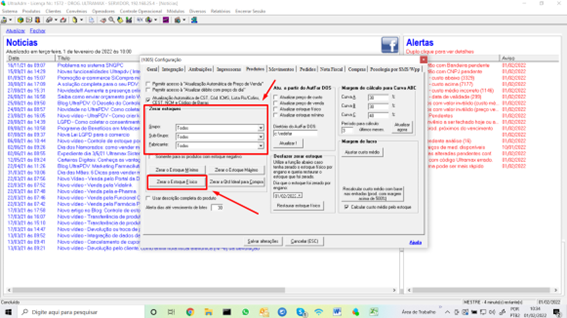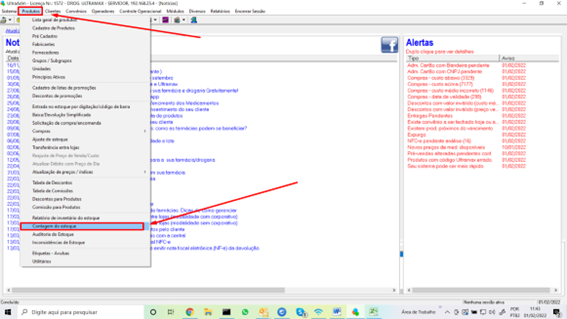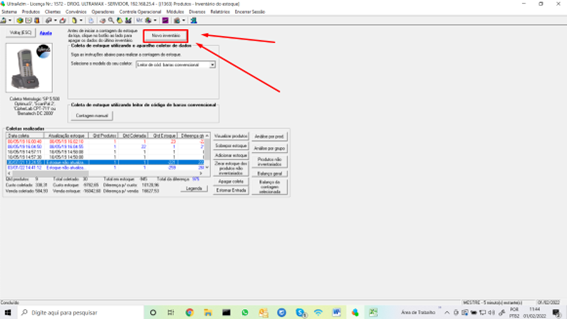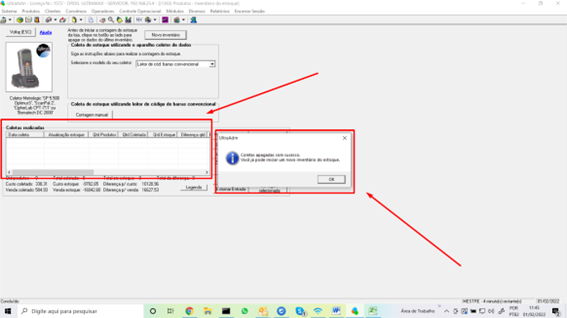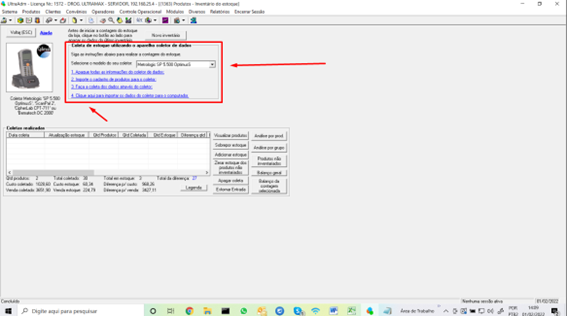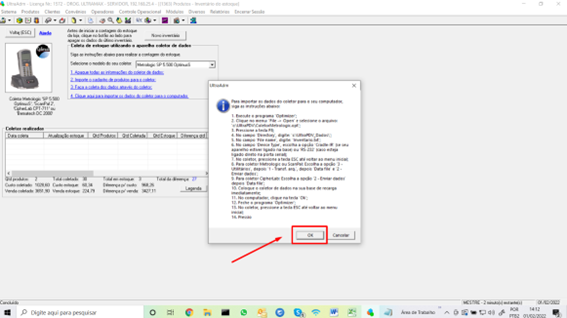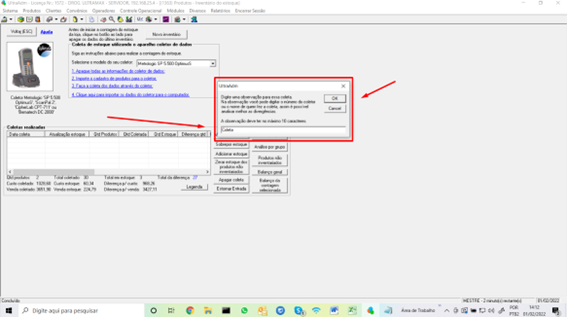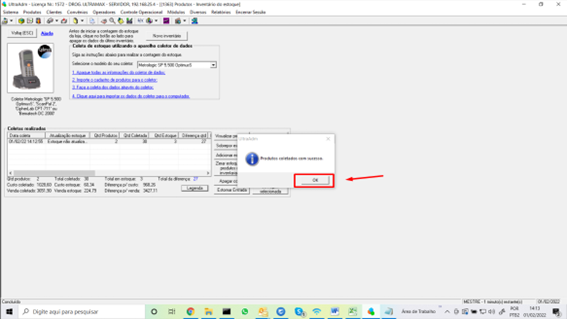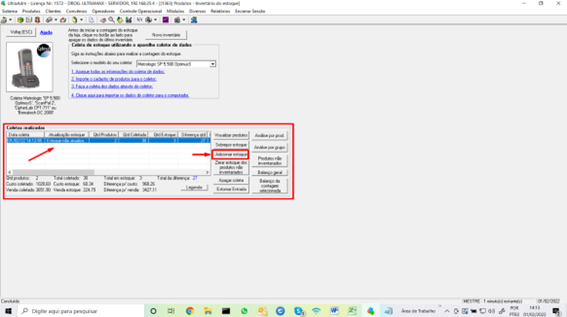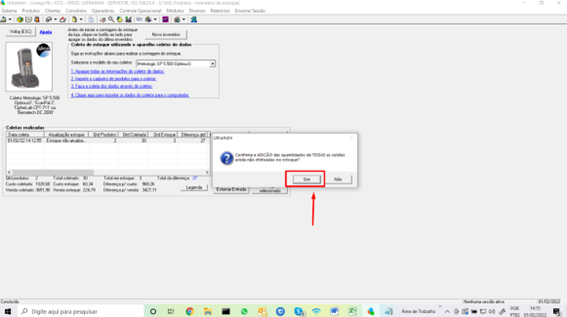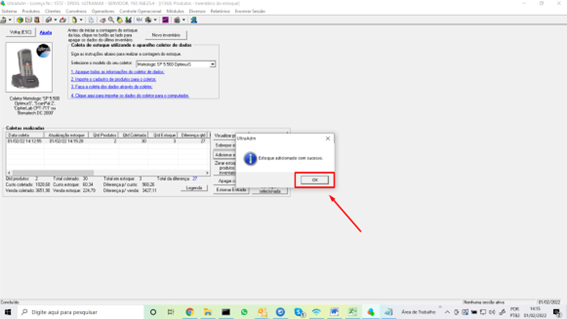UltraPDV – Como preparar o sistema UltraPDV para contagem de estoque – Zerando o estoque
Introdução
Como preparar o sistema para contagem do estoque
Gerar arquivo para exportar para os coletores
- Entrar no UltraADM, na tela abaixo clicar em PRODUTOS
2. Clicar em Lista Geral de Produtos
3. Deixar assinalado TODOS para todos os filtros
4. Na tela abaixo, clicar em F6 ou apertar no teclado
5. Assinalar somente as informaçoes que voce necessita
6. Clicar em GERAR EM EXCEL e o sistema ira gerar o arquivo abaixo que poderá ser exportado para o seu coletor
Guarde a planilha acima se quiser depois comparar com o estoque contado
7. Zerar o estoque existente
No UltraADM, clique em SISTEMAS > CONFIGURAÇÕES GERAIS > PRODUTOS
Deixar todos os filtros de GRUPOS SUBGRUPOS e FABRICANTE como TODOS, se quiser zerar todos os produtos clique em OK
Depois clicar em ZERAR ESTOQUE FÍSICO
Enquanto estiver zerando o estoque, saia do sistema nas outras maquinas, de preferência faça no servidor
8. Para ver se o estoque foi zerado, repita o procedimentos para gerar o arquivo de estoque em Excel (O arquivo Excel sairá zerado)
9. Depois de contado o estoque, gerar um arquivo TXT no formato abaixo
Código,quantidade
001234,12
O código pode ser o código interno ou código de barras. Junte todos os arquivos em um único arquivo com o nome inventario.txt
10. Entrar em PRODUTOS - CONTAGEM DO ESTOQUE
11. Clicar em NOVO INVENTARIO
Na tela acima vera que todas as coletas anteriores (se houverem) foram apagadas
12. Para Importar sua coleta proceda:
Juntar todos os arquivos da coleta em um único txt com o nome INVENTARIO.TXT, copie esse arquivo para a pasta c:\ultrapdv_dados com o nome inventario.txt
13. Entre em PRODUTOS > CONTAGEM DO ESTOQUE
Em Selecione o modelo do seu coletor escolha METROLOGIC
14. Ir em Importar dados do coletor para o computador
Escreva COLETA e clique em OK
Selecione a contagem e depois clique em ADICIONAR ESTOQUE